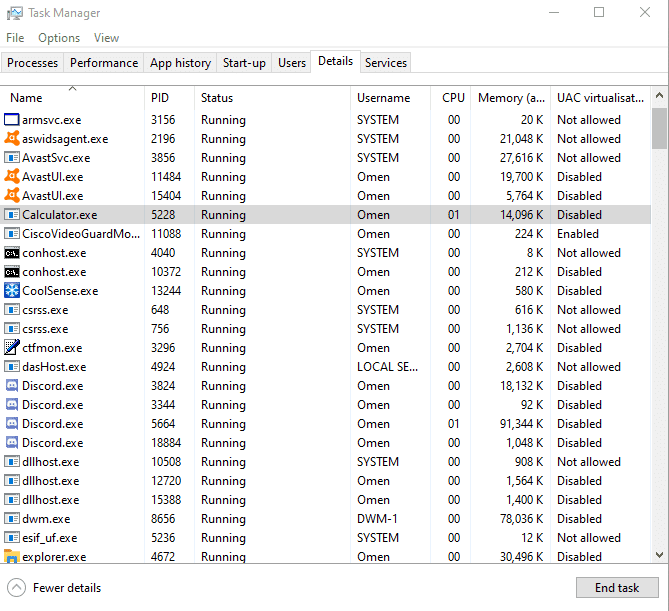Cualquier programa que se ejecute en una computadora usa su procesador. Dado que los procesadores modernos son multiproceso, las tareas se distribuyen entre estos núcleos. Ahora, por lo general, el programa decide qué hilo quiere priorizar y para qué, pero es posible cambiar esto manualmente y forzar a un programa a usar uno o dos en lugar de todos.
Siga los siguientes pasos para configurar la afinidad de la CPU en Windows 10.
- Haga clic derecho en la barra de tareas y abra el administrador de tareas.
Para establecer la afinidad por un programa, ese programa debe estar ejecutándose en segundo plano. Haga clic con el botón derecho en la barra de tareas y abra el administrador de tareas, donde verá una lista de todos los procesos que se ejecutan en un momento dado.
- Haga clic en los detalles y luego haga clic con el botón derecho en el programa para el que desea establecer una afinidad.
Vista detallada del administrador de tareas
Luego haga clic en la pestaña Detalles en la parte superior y verá otra lista con procesos individuales, en lugar de programas nombrados como en la primera pantalla. Aquí debe ubicar el programa para el que desea establecer la afinidad. Desplácese hacia abajo hasta este y asegúrese de tener el correcto, ya que a veces hay varios con el mismo nombre.
Haga clic derecho en el proceso correcto.
- Haga clic en Establecer afinidad y elija las opciones que desee.
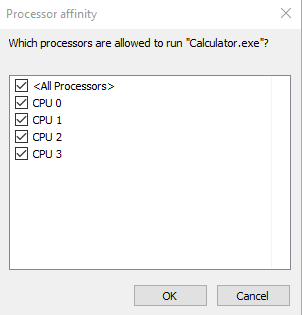 Procesadores de CPU
Procesadores de CPU
Seleccione la opción Establecer afinidad y verá una lista de sus núcleos disponibles. De forma predeterminada, se seleccionarán todos los núcleos, pero aquí puede elegir cuáles desea usar. Suponiendo que su PC tiene un procesador de cuatro núcleos, verá las opciones Todas, 0,1,2 y 3.
- Haga clic en Aceptar y reanude el uso de su programa.
Una vez que haya elegido las opciones adecuadas para sus necesidades, haga clic en Aceptar y reanude el uso del programa para el que ha establecido afinidades. Asegúrese de estar atento a cómo se está ejecutando el programa; si tiene problemas o se ralentiza, es posible que deba darle más núcleos.